Excel中经常需要使用到自动求和公式,自动求和具体该如何操作呢?接下来小编举例简单的例子告诉大家excel设置自动求和公式的方法。excel设置自动求和公式的方法设置自动求和公式步骤1:将鼠标放在要求和数据区域的紧挨着的下面一个单元格,如下图的D10单元格,然后点击【开始】-【自动求和】按钮就可以自动求D......
excel中lookup函数公式原理详解,与VLOOKUP函数搭配使用,查找引用更高效
在VLOOKUP的查找引用家族中,有一个成员叫LOOKUP函数,可能有一部分人都忽略了这个函数的存在,认为既生VLOOKUP,何生LOOKUP。其实我们用VLOOKUP大部分都是用于精确查找,LOOKUP用于模糊查找,但是LOOKUP也可以用于精确查找,多区间查找,也可以不依靠其他函数完成逆向查找。
LOOKUP有两种形式:
①向量形式:参数是LOOKUP(查找值,查找区域为单行或单列,结果区域为单行或单列)
②数组形式:参数是LOOKUP(查找值,查找区域为多行多列)
案例一、向量形式:LOOKUP(查找值,查找区域为单行或单列,结果区域为单行或单列)
如图1,通过产品名称找出对应的公司信息,要先对查找区域A2:A9升序排列,不然模糊查找会出错。
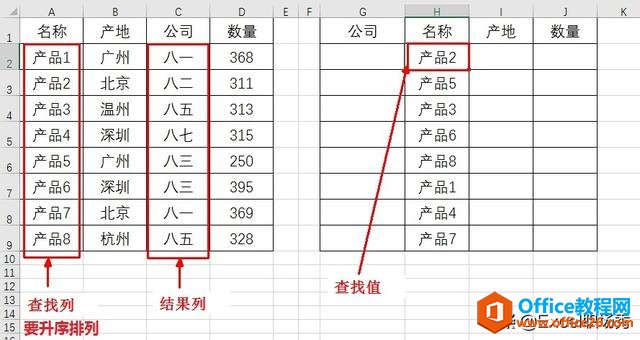
图1:向量形式
在G2单元格输入公式 =LOOKUP(H2,$A$2:$A$9,$C$2:$C$9),然后向下填充,引用完成。LOOKUP参数比VLOOKUP少,简单。动图2展示:
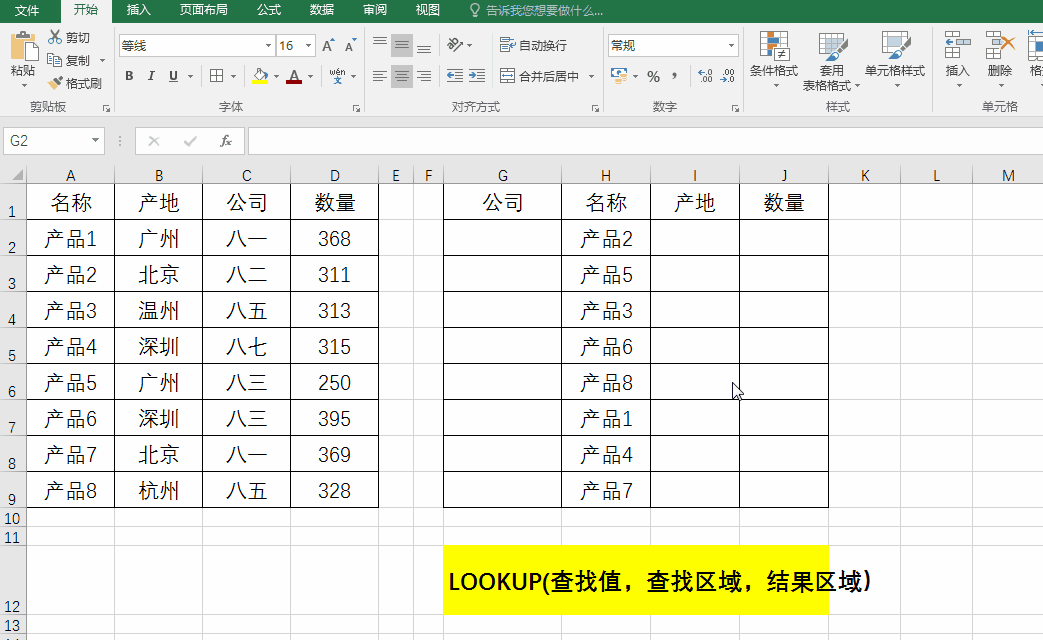
图2:LOOKUP向量形式动图展示
案例二、数组形式:LOOKUP(查找值,查找区域为多行多列)
如图3:在B8单元格输入公式 =LOOKUP(A8,$B$1:$G$3) 。
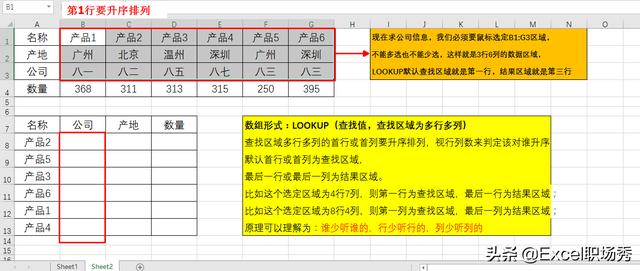
图3:LOOKUP的数组形式
求B8:B13的公司信息,鼠标选定A1:G3区域,第一行是名称,最后一行是结果(公司),选多选少都会错。选定区域是3行7列,行少听行的,LOOKUP默认从首行查找(要升序排列),直接跳到最后一行结果行找结果。如动图4展示:

动图4:LOOKUP数组形式动图展示
案例三、错误率很高的案例示范,如图5:
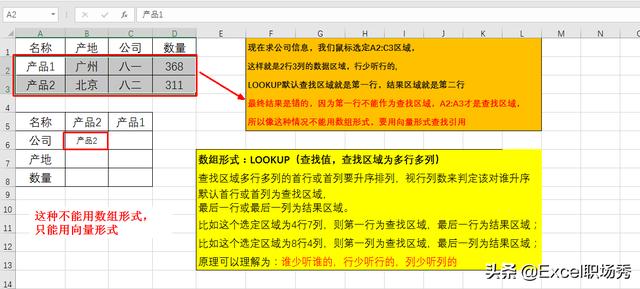
图5:错误案例
像图5这种查公司信息的,如果用数组形式,选定A2:C3,就变成了2行3列,行少听行的,那就是用LOOKUP时函数默认第一行为查找区域,第二行为结果区域;但事实是第一列才是查找区域,第三列是结果区域。所以这样的情况只能用LOOKUP的向量形式来完成引用。
如动图6:在B6单元格输入公式 =LOOKUP(A6,$A$2:$A$3,$C$2:$C$3),得出结果。
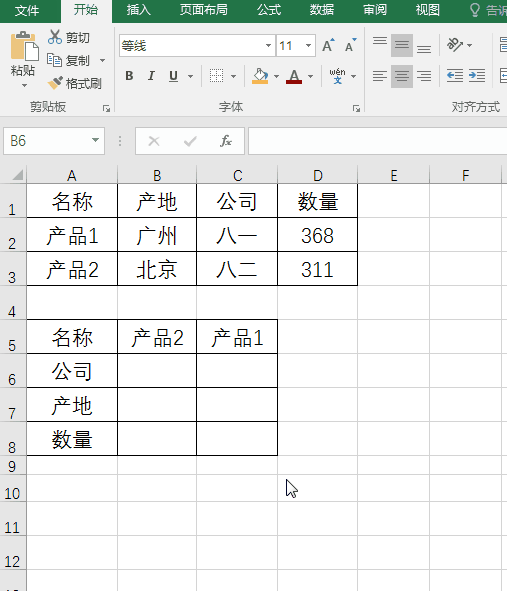
动图6
总结:用LOOKUP引用内容的时候,查找区域一定要升序排序,因为EXCEL的模糊查找是按二分法排序的,如果不排序,EXCEL会默认当前排序是升序状态。个人认为用LOOKUP引用时用向量形式比较好,虽然多一个参数,但是比较好理解。
相关文章
